Ovaj proces možete automatizirati pomoću planera zadataka
- Da biste automatski kopirali datoteke iz jedne mape u drugu u sustavu Windows 11, morate koristiti paketne datoteke.
- Ako vam je ovo previše komplicirano, postoje mnoga rješenja trećih strana koja vam mogu pomoći.
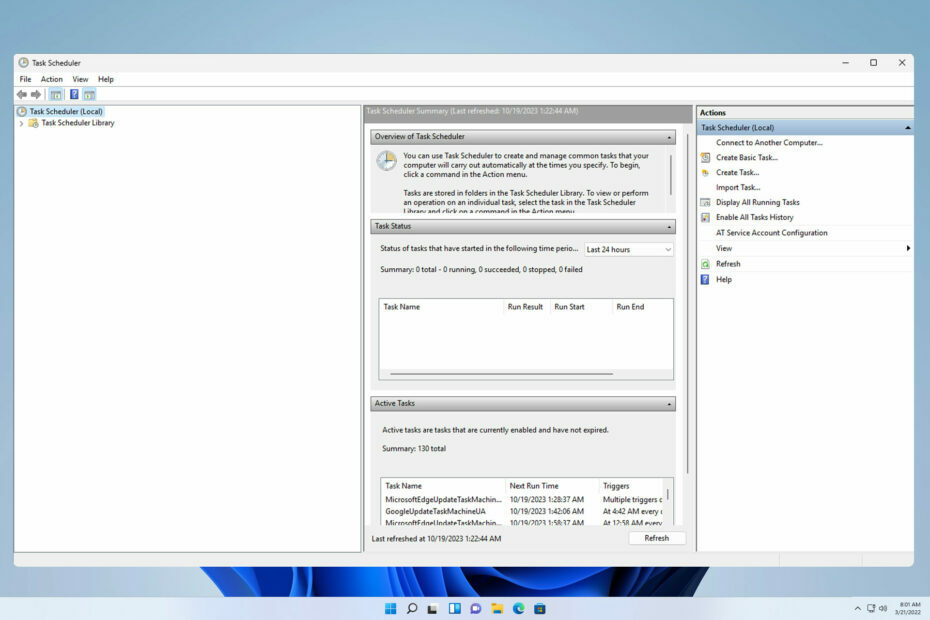
Važno je čuvati sigurnosnu kopiju važnih datoteka i jednostavno možete automatski kopirati datoteke iz jedne mape u drugu na računalu pomoću ugrađenih alata.
Windows već ima naredbe koje vam omogućuju kopiranje datoteka, au ovom ćemo vam vodiču pokazati kako ih upotrijebiti za automatizaciju procesa kopiranja.
- Kako automatski kopirati datoteke iz jedne mape u drugu u sustavu Windows 11?
- 1. Stvorite skupnu datoteku
- 2. Napravite planirani zadatak za pokretanje skripte
- 3. Koristite softver treće strane
- Skupna skripta za premještanje datoteka iz jedne mape u drugu na temelju datuma/naziva
Kako automatski kopirati datoteke iz jedne mape u drugu u sustavu Windows 11?
1. Stvorite skupnu datoteku
- Otvoren Bilježnica.
- Zalijepite sljedeći kod, ali svakako prilagodite vrijednosti izvorne mape i odredišne mape tako da odgovaraju stazama na vašem računalu:
@echo off set "source=C:\Users\WindowsReport\Downloads" set "destination=D:\Backup" robocopy "%source%" "%destination%" exit /b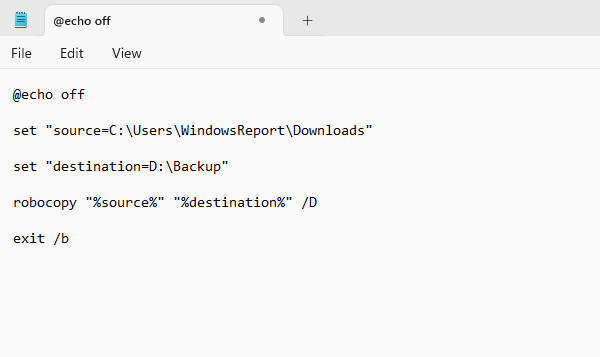
- Kliknite na Datoteka i izabrati Spremi kao.

- Postavite direktorij za spremanje, postavite vrstu datoteke na Sve datoteke, i postavite ime na copyfiles.bat.

- Spremi promjene.
2. Napravite planirani zadatak za pokretanje skripte
- U okvir za pretraživanje upišite zadatak. Izaberi Planer zadataka s popisa.
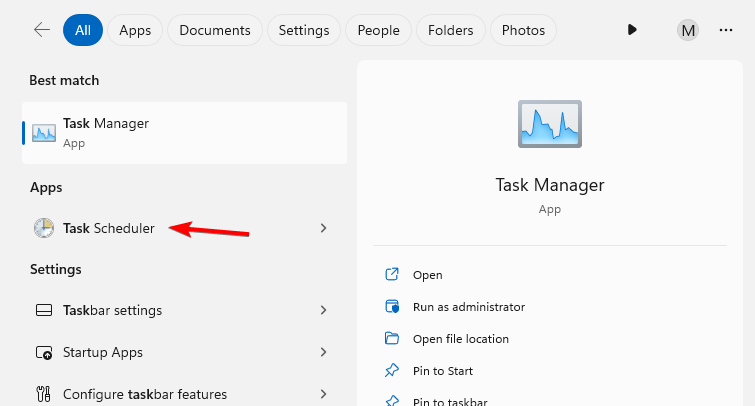
- Kliknite na Kreirajte osnovni zadatak.
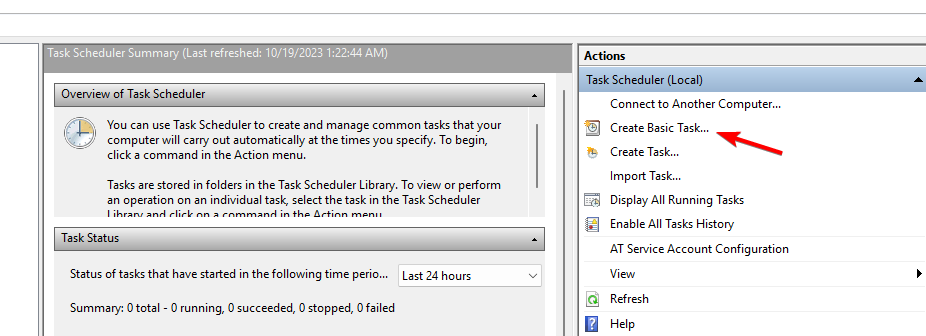
- Zatim postavite naziv i opis za svoj zadatak i kliknite na Sljedeći.

- Postavite kako će se zadatak pokrenuti. Koristili smo Kad se računalo pokrene, ali možete postaviti zadatak da se izvodi svakih nekoliko dana ili svaki tjedan.
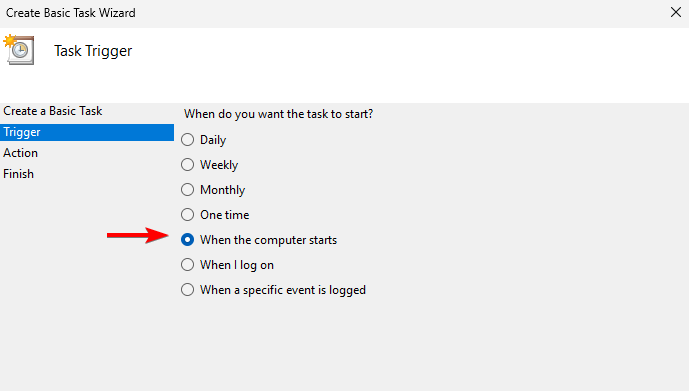
- Izaberi Pokrenite program.
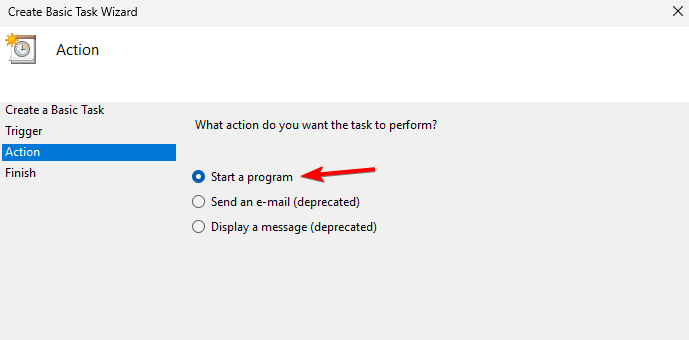
- Zatim kliknite na pretraživati dugme.
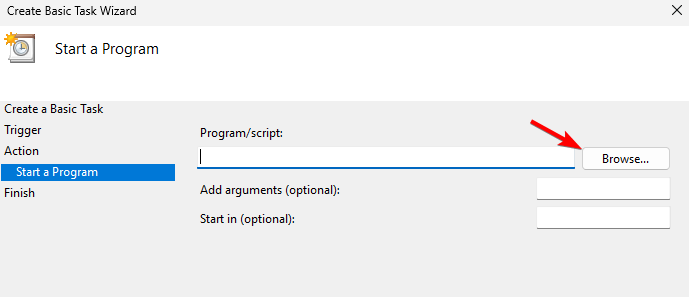
- Odaberite skupnu datoteku copyfiles.bat koje ste stvorili.
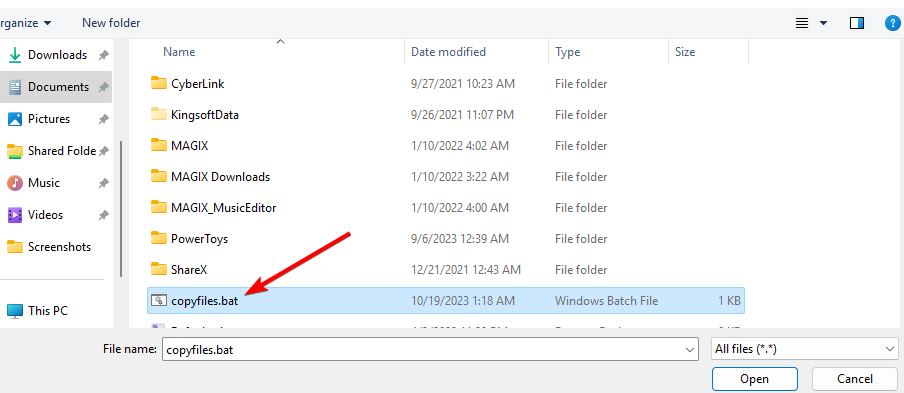
- Na kraju kliknite na Završi za dodavanje novog zadatka.

3. Koristite softver treće strane
- Preuzmite FreeFileSync i instalirajte ga.
- Pokrenite aplikaciju.
- Klik pretraživati i odaberite stazu datoteke za izvorni i ciljni direktorij.

- Zatim odaberite željenu metodu sinkronizacije.
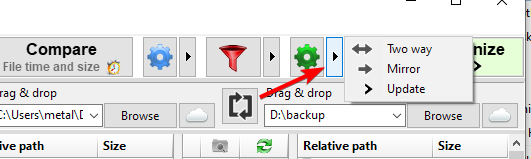
- Na kraju kliknite na Sinkroniziraj.
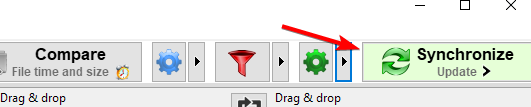
U slučaju da imate problema s ovim alatom, možete koristiti bilo koji drugi softver za sinkronizaciju datoteka.
Kako testiramo, pregledavamo i ocjenjujemo?
Proteklih 6 mjeseci radili smo na izgradnji novog sustava pregledavanja načina na koji proizvodimo sadržaj. Koristeći ga, naknadno smo prepravili većinu naših članaka kako bismo pružili stvarnu praktičnu ekspertizu o vodičima koje smo napravili.
Za više detalja možete pročitati kako testiramo, pregledavamo i ocjenjujemo na WindowsReportu.
- Kako otvoriti EPUB datoteke na Windows 11
- Kako otvoriti XML datoteku u sustavu Windows 11
- Popravak: ESIF TYPE – IPF TIME pogreška na Windows 11
Skupna skripta za premještanje datoteka iz jedne mape u drugu na temelju datuma/naziva
Da biste premjestili datoteke na temelju njihovog naziva, koristite sljedeću skriptu, samo ručno postavite uzorak datoteke kao i izvorni i odredišni direktorij:
@echo off. set "sourceFolder=C:\SourceFolder"
set "destinationFolder=C:\DestinationFolder"
set "filePattern=*2010*" for %%F in ("%sourceFolder%\%filePattern%") do ( move "%%F" "%destinationFolder%"
) echo Files moved based on file name pattern. pauseZa premještanje datoteka na temelju datuma njihove izmjene upotrijebite sljedeću skriptu:
@echo off. set "sourceFolder=C:\SourceFolder"
set "destinationFolder=C:\DestinationFolder"
set "cutoffDate=2023-01-01" for /f %%F in ('dir /b /a-d /o-d %sourceFolder%') do ( set "fileDate=" for /f %%D in ('wmic datafile where name^="%sourceFolder%\%%F" get LastModified ^| findstr /r "^[0-9]"') do ( set "fileDate=%%D" ) if defined fileDate ( if "%fileDate%" LSS "%cutoffDate%" ( robocopy "%sourceFolder%" "%destinationFolder%" "%%F" ) )
) echo Files moved based on date cutoff. pauseKao što vidite, relativno je jednostavno koristiti skriptu za automatsko kopiranje datoteka iz jedne mape u drugu u sustavu Windows 11. Da biste bolje razumjeli kako te naredbe rade, predlažemo da naučite kako kopirajte datoteke pomoću naredbenog retka.
Kako biste osigurali da sve radi kako treba, dobra je ideja usporedite mape i kopirajte datoteke koje nedostaju prema tome. Za više informacija o upravljanju datotekama, posjetite naš vodič o tome kako izdvajanje datoteka iz više mapa.
Koju metodu koristite za automatsko kopiranje datoteka na računalu? Podijelite to s nama u odjeljku za komentare u nastavku!


![Pokrenite Windows Update iz naredbenog retka [2 različita načina]](/f/7dc42cb6257e70d833eab78a0620d42a.png?width=300&height=460)